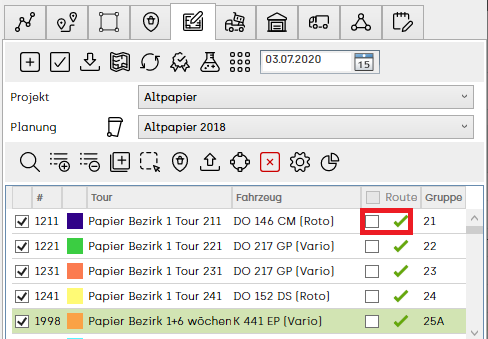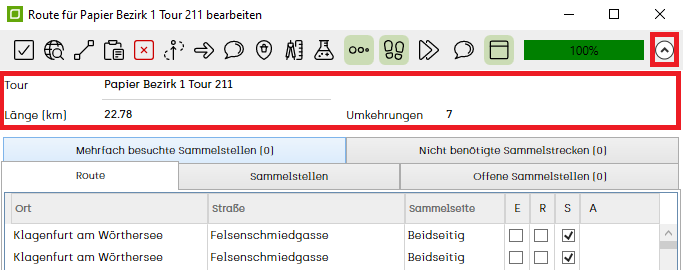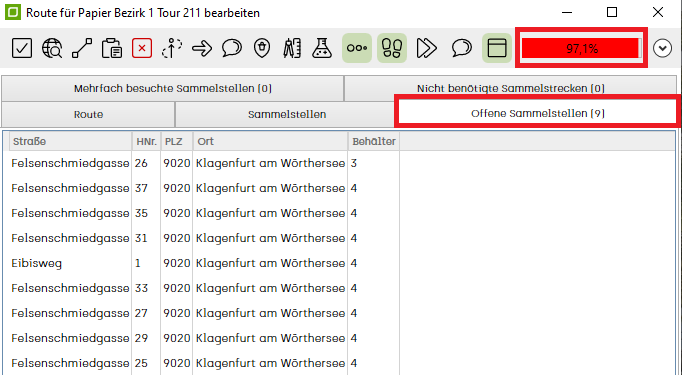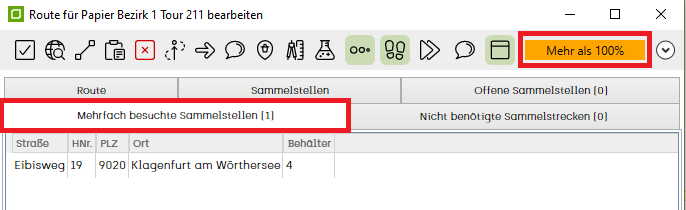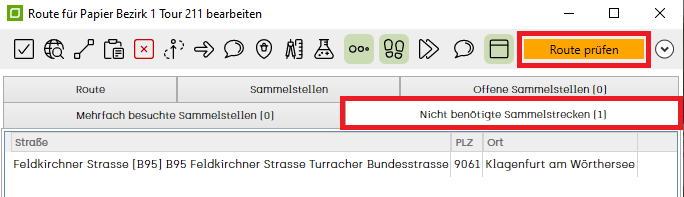Route bearbeiten: Unterschied zwischen den Versionen
Admin (Diskussion | Beiträge) |
Admin (Diskussion | Beiträge) |
||
| Zeile 5: | Zeile 5: | ||
Um eine Route zu bearbeiten, wählen Sie im [[Ressourcenmanager]] den Reiter für [[Tourenplanung]]. | Um eine Route zu bearbeiten, wählen Sie im [[Ressourcenmanager]] den Reiter für [[Tourenplanung]]. | ||
| − | |||
| − | |||
Um die Sammelstellen einer Route auf der Karte anzuzeigen, aktivieren Sie das Kontrollkästchen vor der Tourensortierung #, der von Ihnen gewünschten Tour. | Um die Sammelstellen einer Route auf der Karte anzuzeigen, aktivieren Sie das Kontrollkästchen vor der Tourensortierung #, der von Ihnen gewünschten Tour. | ||
Version vom 13. Februar 2017, 06:28 Uhr
Ressourcenmanager / Tourenplanung ![]() / Routen / Kontextmenü Route / Route bearbeiten
/ Routen / Kontextmenü Route / Route bearbeiten ![]()
Um eine Route zu bearbeiten, wählen Sie im Ressourcenmanager den Reiter für Tourenplanung.
Um die Sammelstellen einer Route auf der Karte anzuzeigen, aktivieren Sie das Kontrollkästchen vor der Tourensortierung #, der von Ihnen gewünschten Tour.
Jede Route kann einer Gruppe zugeordnet werden und nach dieser sortiert werden, wenn Sie auf das Wort: Gruppe klicken.
Die Sortierung kann auch über den Tourname erfolgen. Klicken Sie hierfür einfach auf das Wort: Tour.
Wenn Sie die Route bearbeiten möchten, dann klicken Sie mit der rechten Maustaste auf das Symbol welches sich in der Rubrik Route befindet (in unserem Fallbeispiel ist es das ![]() - dies sollte auch Ihr Ziel sein :-)). Weiter unten im Kapitel finden Sie mehr Informationen über den Status der Route und wie Sie diesen bearbeiten können. Je nach Status der Route können es drei verschiedene sein:
- dies sollte auch Ihr Ziel sein :-)). Weiter unten im Kapitel finden Sie mehr Informationen über den Status der Route und wie Sie diesen bearbeiten können. Je nach Status der Route können es drei verschiedene sein:
![]() - die Route enthält noch nicht alle Sammelstellen aus der geplanten Tour
- die Route enthält noch nicht alle Sammelstellen aus der geplanten Tour
![]() - die Route enthält nicht benötigte Sammelstreckenabschnitte oder die Route enthält Sammelstellen aus der Tour mehrfach
- die Route enthält nicht benötigte Sammelstreckenabschnitte oder die Route enthält Sammelstellen aus der Tour mehrfach
und wählen Sie im Auswahlfenster den Punkt ![]() Bearbeiten.
Bearbeiten.
Der Dialog Routen bearbeiten erscheint:
Sie sehen verschiedene Werkzeuge für Route bearbeiten sowie Reiter in denen die Routenabschnitte sowie die Sammelstellen aufgelistet werden, die in der Route enthalten sind. Der rechte Statusbalken gibt Aufschluss auf die Vollständigkeit der Route. Mit einem einfachen Klick auf den Routenabschnitt im Reiter Route springt Ihnen die Karte auf den ausgewählten Routenabschnitt. Mit den Sammelstellen verhält es sich genau so.
Mit dem Aktivieren der verschiedenen Kontrollkästchen können Sie für jeden Routenabschnitt festlegen, ob dieser
als Einbahn (E), als rückwärts fahren (R) oder als zu sammelnder Routenabschnitt (S) berücksichtigt werden soll. Zudem werden Ihnen unter A die Art der Abbiegungen und Abbiegeverbote angezeigt.
Abbiegehinweise können im untern Teil des Fensters eingepflegt werden.
Mit Klick auf das Symbol ![]() können Sie die Parameter und Kennzahlen der Route im Dialog ein- und ausblenden.
Hier wird der Tourname der Route, sowie die Länge in km und die Anzahl der Umkehrungen angegeben.
können Sie die Parameter und Kennzahlen der Route im Dialog ein- und ausblenden.
Hier wird der Tourname der Route, sowie die Länge in km und die Anzahl der Umkehrungen angegeben.
Ziel sind vollständige Routen im ALOA awm. Unser System zeigt Ihnen mit der Statusleiste im Dialog Route bearbeiten, die Vollständigkeit der Route an. Es gibt folgende Ausprägungen:
- Offene Sammelstellen - dies bedeutet, dass Sammelstellen in der Routenführung nicht bedient werden. Die Prozentangabe macht deutlich, wie viel Prozent, der in der Route enthaltenen Sammelstellen, tatsächlich bedient werden. Unser Ziel ist es die 100% Marke zu erreichen. Es gibt 2 Möglichkeiten für offene Sammelstellen. Entweder gibt es einen Routenabschnitt dem die Zuweisung "Sammeltätigkeit" fehlt oder es führt kein Routenabschnitt an der Sammelstelle vorbei. Mit einem Rechtsklick irgendwo auf die betroffene Sammelstelle erscheint das Feld "Sammelmarkierung setzten". Klicken Sie es mit der linken Maustaste an und die Sammeltätigkeit wird automatisch beim Routenabschnitt gesetzt. Sollte dies nicht der Fall sein, dann fehlt der Routenabschnitt komplett in der Route. Mit einem Linksklick irgendwo auf die Sammelstelle springt Ihnen die Karte zur betroffenen Sammelstelle - Sie können auch einfach mit F3 die Sammelstelle optimal anzeigen lassen. Markieren Sie diese vorher. Nun hießt es Routenabschnitt_einfügen. In Route bearbeiten finden Sie weitere Informationen und Werkzeuge. In der Tourenplanung wird die Route mit einem
 angezeigt. Die Route kann erst auf den Bordcomputer bereitgestellt werden wenn alle Sammelstellen bedient werden.
angezeigt. Die Route kann erst auf den Bordcomputer bereitgestellt werden wenn alle Sammelstellen bedient werden.
- Mehrfach besuchte Sammelstellen. Hier erscheinen Sammelstellen, bei denen mehrere Routenabschnitte mit Sammeltätigkeit vorkommen. Dies ist nicht so tragisch, doch wenn die Route für den Bordcomputer bereitgestellt wird erscheint dem Fahrer die Information, dass auf diesem Routenabschnitt gesammelt werden muss. Er hat die Sammelstelle(n) jedoch bei der ersten Fahrt in dieser Straße gesammelt und wundert sich wieso nochmals gesammelt werden sollte. Daher empfehlen wir dies zu beheben. Die Route könnte auch ohne Bereinigung an den Bordcomputer gesendet werden. Mit einem Rechtsklick irgendwo auf die Sammelstelle öffnet sich ein Auswahlfenster:
Zum Streckenabschnitt springen - das System sprigt Ihnen von dem Reiter "Mehrfach besuchte Sammelstellen" auf den Reiter Route und hinterlegt den Routenabschnitt den es betrifft grün.
Diese Mehrfachsammlung aufheben - das System hebt automatisch die "Sammeltätigkeit" von dem Routenabschnitt auf.
Alle Mehrfachsammlungen aufheben - haben Sie mehrere Sammelstellen die es betrifft, können Sie ganz einfach mit dieser Auswahl mit einem Klick die Route bereinigen.
In der Tourenplanung wird die Route mit einem ![]() angezeigt.
angezeigt.
Mit einem einfachen Linksklick auf die Sammelstelle, springt Ihnen die Karte direkt zu der Sammelstelle.
- Nicht benötigte Sammelstrecken. Es befinden sich in der Route Routenabschnitte, die mit Sammeltätigkeit hinterlegt wurden, auf denen es jedoch keine Sammelstelle gibt. Hier verhält es sich wie im vorherigen Fall. Die Route kann ohne Bereinigung auf den Bordcomputer gesendet werden. Dem Fahrer zeigt es den Routenabschnitt mit Sammeltätigkeit an, es befindet sich jedoch keine Sammelstelle auf diesem Routenabschnitt. Klicken Sie mit der rechten Maustaste auf die Sammelstelle und wählen Sie zwischen:
Diese Sammelmarkierung entfernen - es wird Ihnen automatisch vom Routenabschnitt die Sammeltätigkeit gelöscht
Alle Sammelmarkierungen entfernen - haben Sie wiederum mehrere nicht benötigte Sammelstrecken, wählen Sie diese Funktion.
Mit einem einfachen Linksklick auf die Sammelstelle, springt Ihnen die Karte direkt zu der Sammelstelle. In der Tourenplanung wird Ihnen die Route mit ![]() angezeigt.
angezeigt.